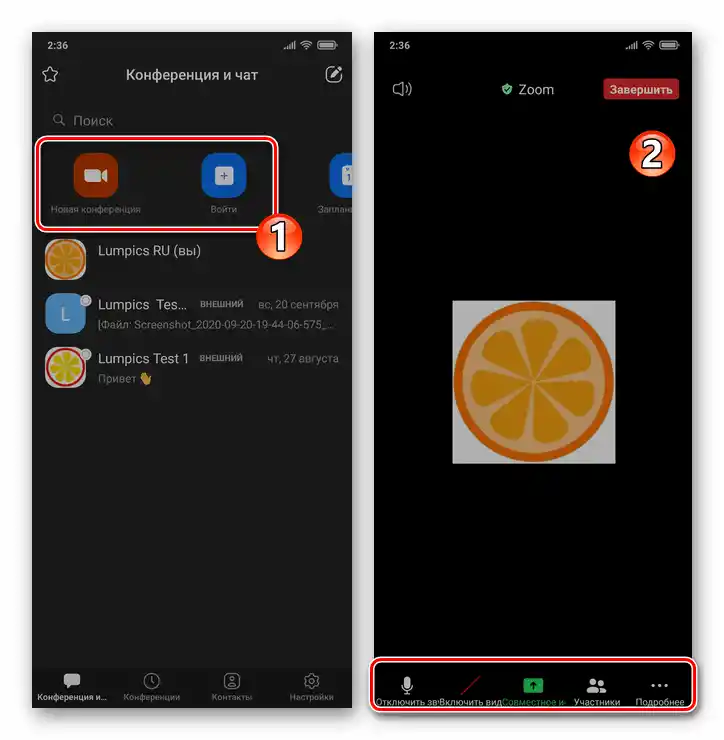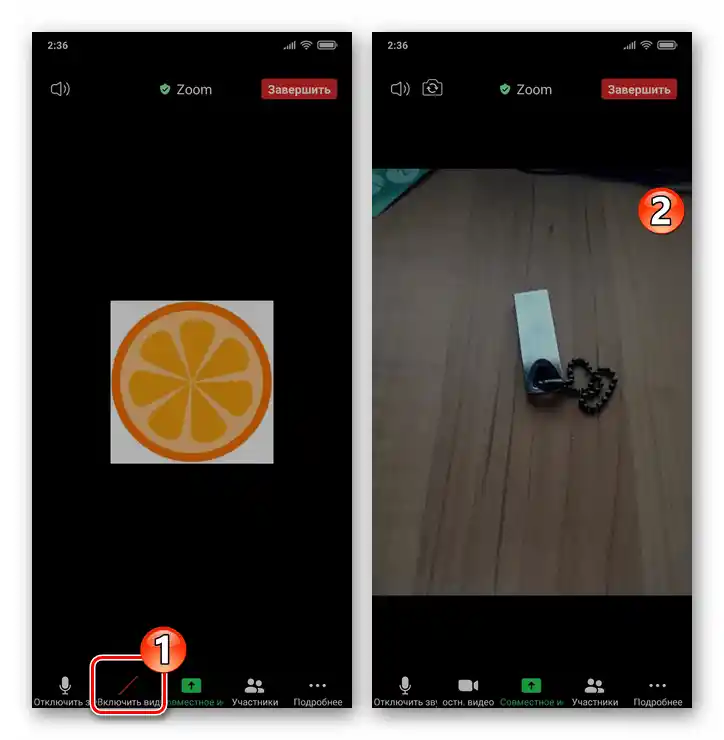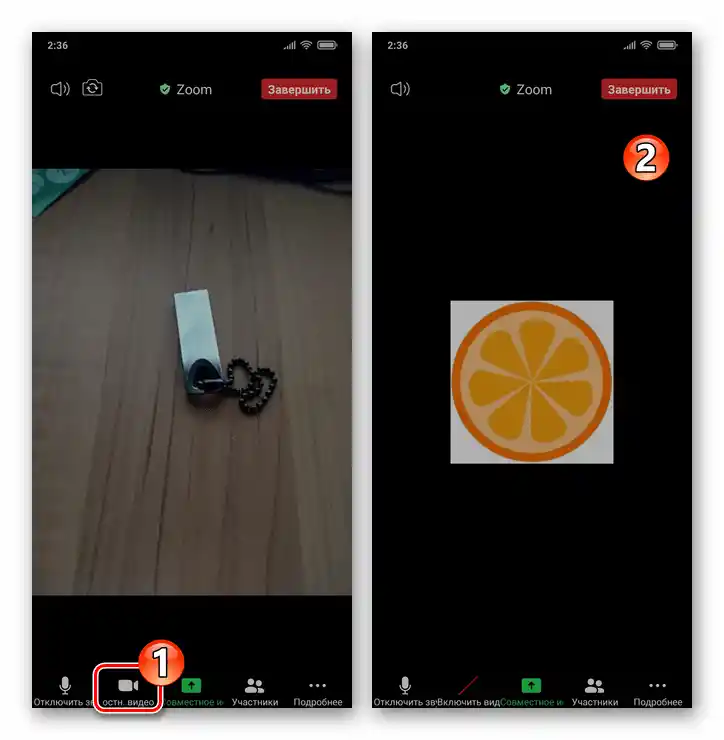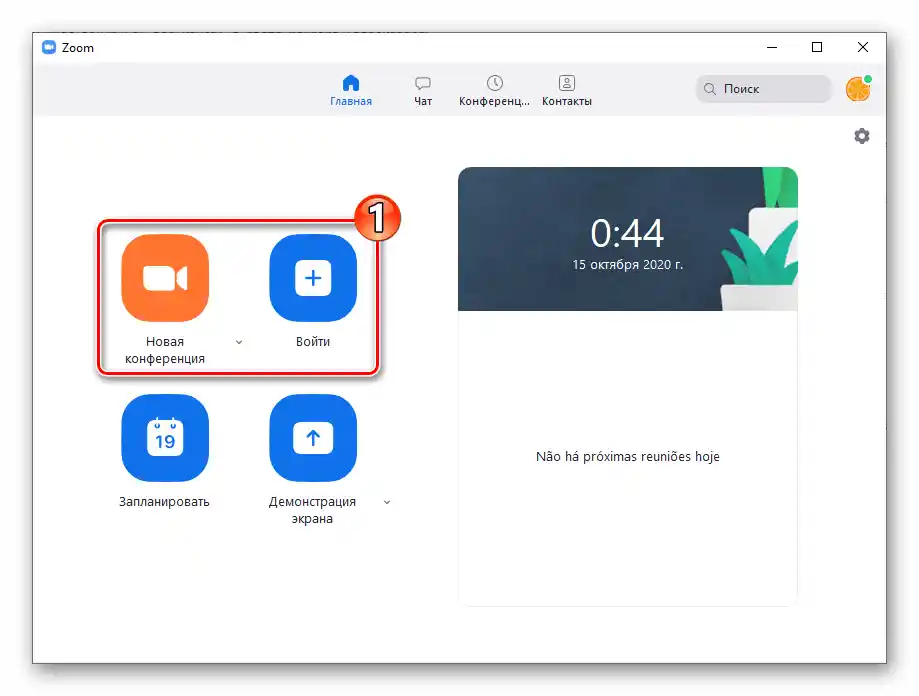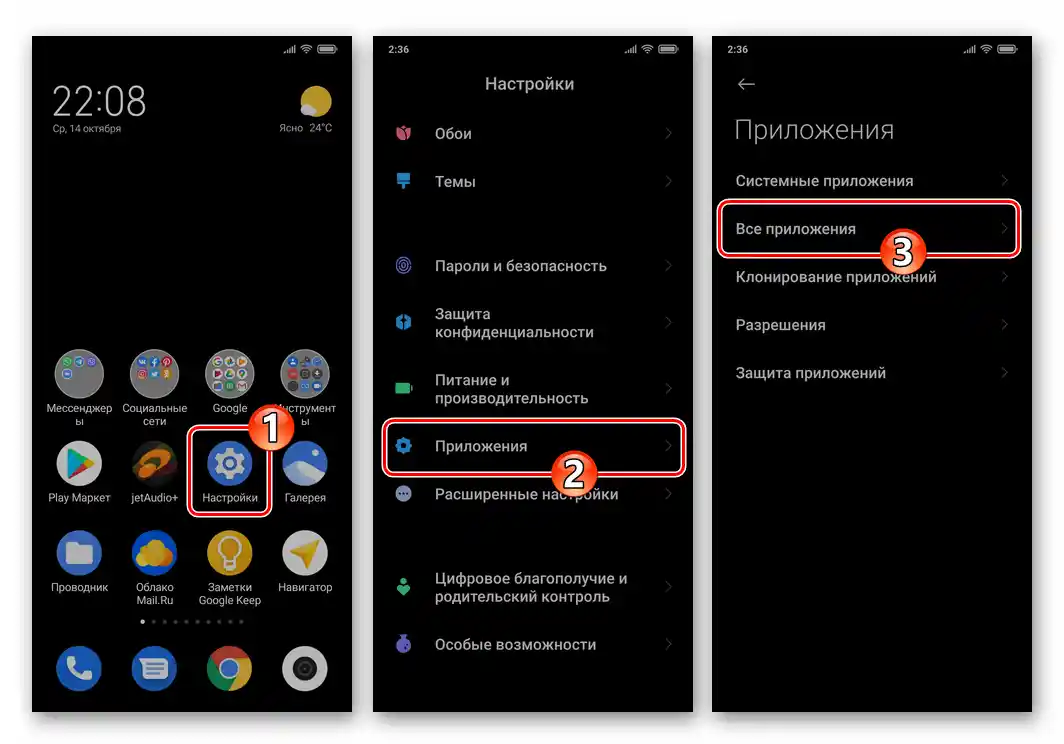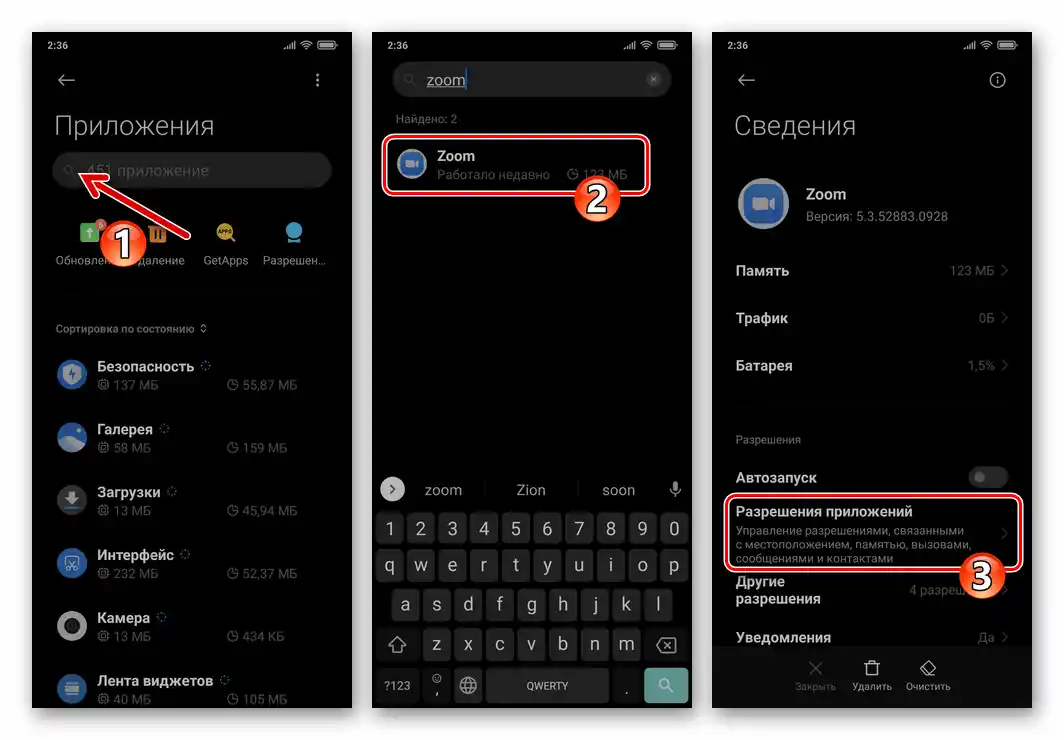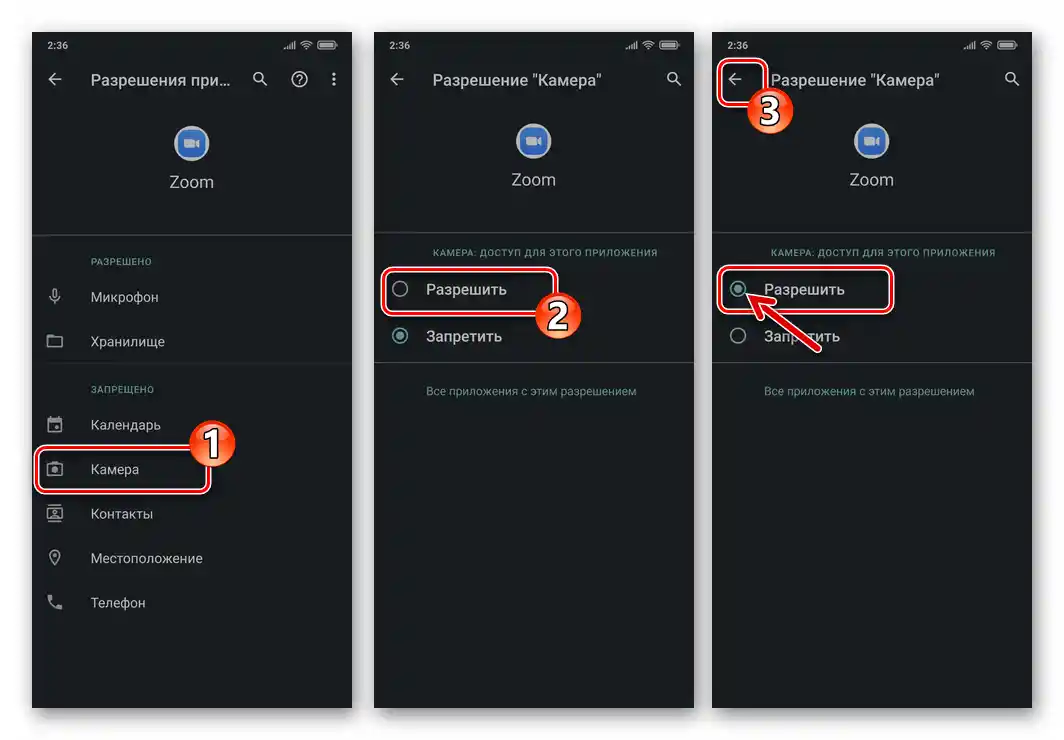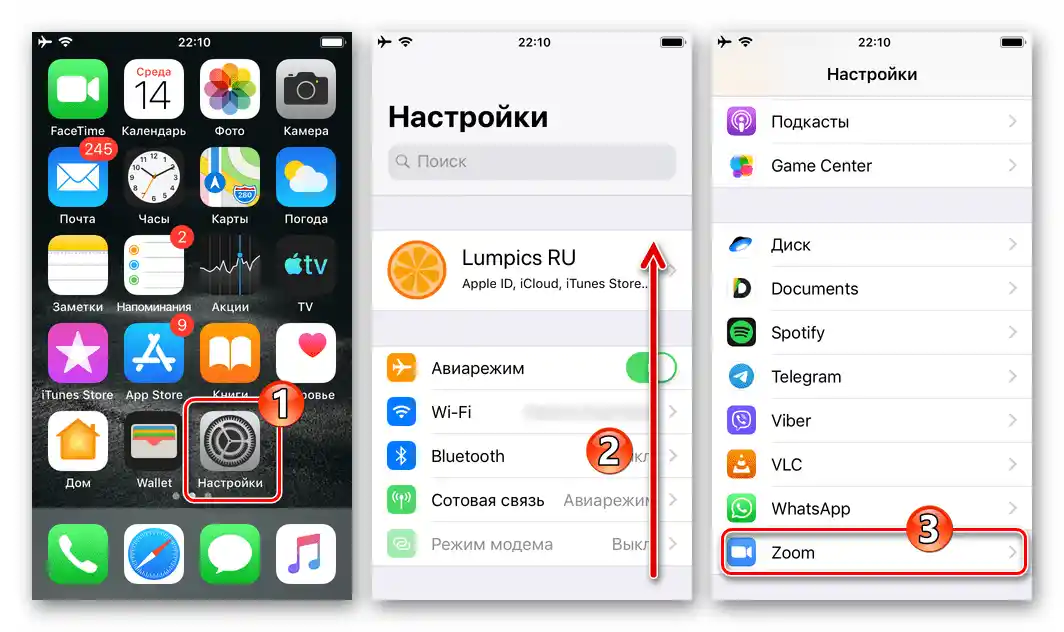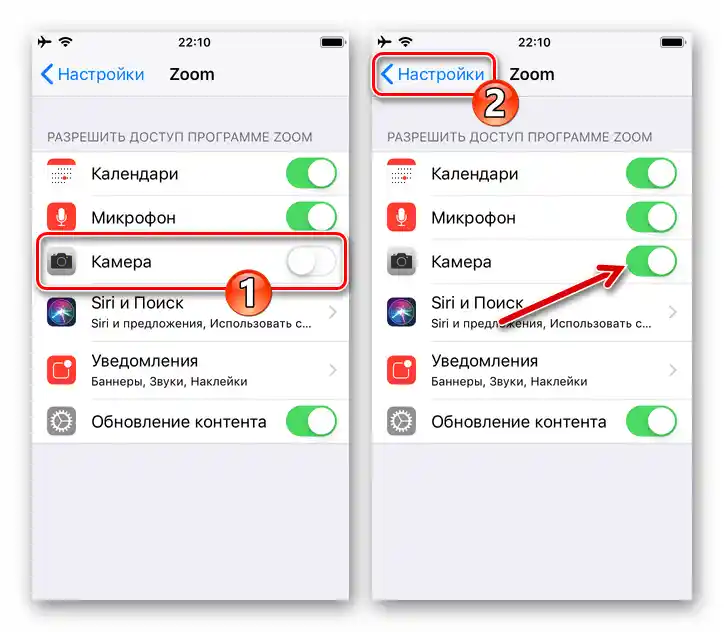المحتوى:
زووم لنظام ويندوز
في البرنامج المخصص للوصول إلى خدمة زووم من أجهزة الكمبيوتر المحمولة والمكتبية على نظام ويندوز البرنامج يمكن تفعيل كاميرا الويب الخاصة بك بطريقتين - تلقائيًا و/أو قسريًا.
يجب أن تؤخذ في الاعتبار أن التنفيذ الفعال للتعليمات التالية يتطلب أن يكون جهاز التقاط الفيديو مُعدًا مسبقًا بواسطة نظام التشغيل ومفعلًا.
لمزيد من المعلومات: كيفية تفعيل و تكوين كاميرا الويب في بيئة ويندوز
الطريقة 1: تلقائيًا
لتأمين الحالة التي يتم فيها تشغيل كاميرا الويب الخاصة بك تلقائيًا في زووم عند الدخول إلى أي مؤتمر عبر الإنترنت، يجب إعداد البرنامج مسبقًا:
- افتح زووم للكمبيوتر وانتقل إلى قسم إعدادات البرنامج. للقيام بذلك، انقر على أيقونة "التروس" في نافذة علامة التبويب "الرئيسية".
- من القائمة الموجودة على اليسار في النافذة المفتوحة، انتقل إلى قسم "صورة الفيديو".
- في القائمة المنسدلة "الكاميرا"، اختر جهاز التقاط الفيديو الذي تخطط لاستخدامه في زووم. مع الانتباه إلى منطقة المعاينة من الكاميرا، تأكد من أن الأخيرة تعمل. من خلال تفعيل/إلغاء تفعيل الخيارات في قسم "فيديوي"، قم بتعديل الصورة حسب الحاجة.
- قم بالتمرير عبر قائمة الإعدادات وفي القسم الثاني منها، قم بإلغاء تحديد المربع الموجود على يسار اسم الوظيفة "إيقاف تشغيل الفيديو الخاص بي عند الانضمام إلى المؤتمر".
- بهذا، يكون إعداد البرنامج لغرض تشغيل الكاميرا الخاصة بك تلقائيًا عند الانضمام إلى جلسة الاتصال عبر زووم قد اكتمل.اغلق النافذة "الإعدادات" وتأكد من فعالية
![فتح مؤتمر Zoom على Windows في البرنامج]()
العملية المنفذة.
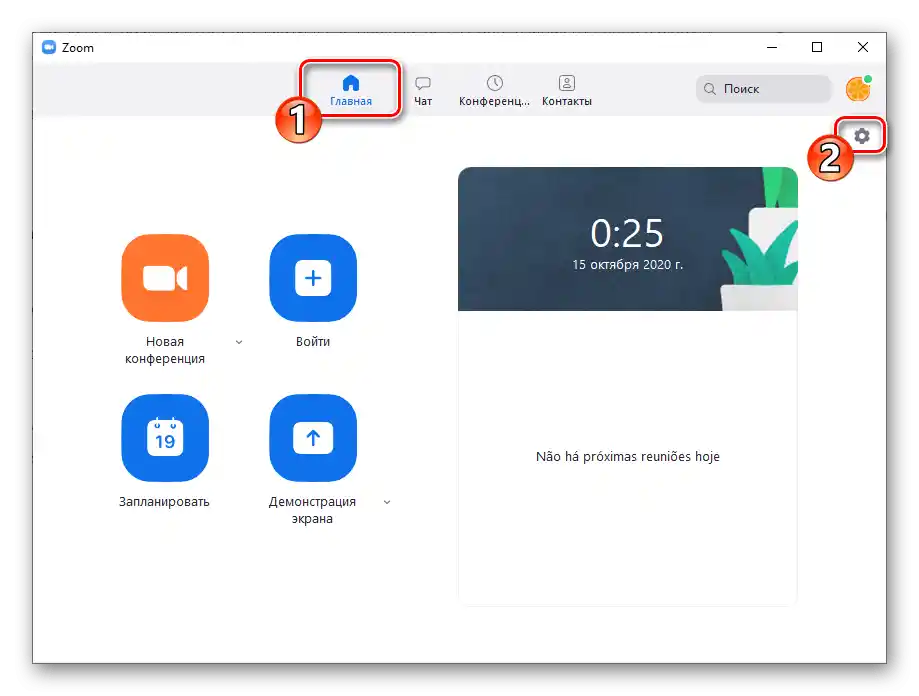
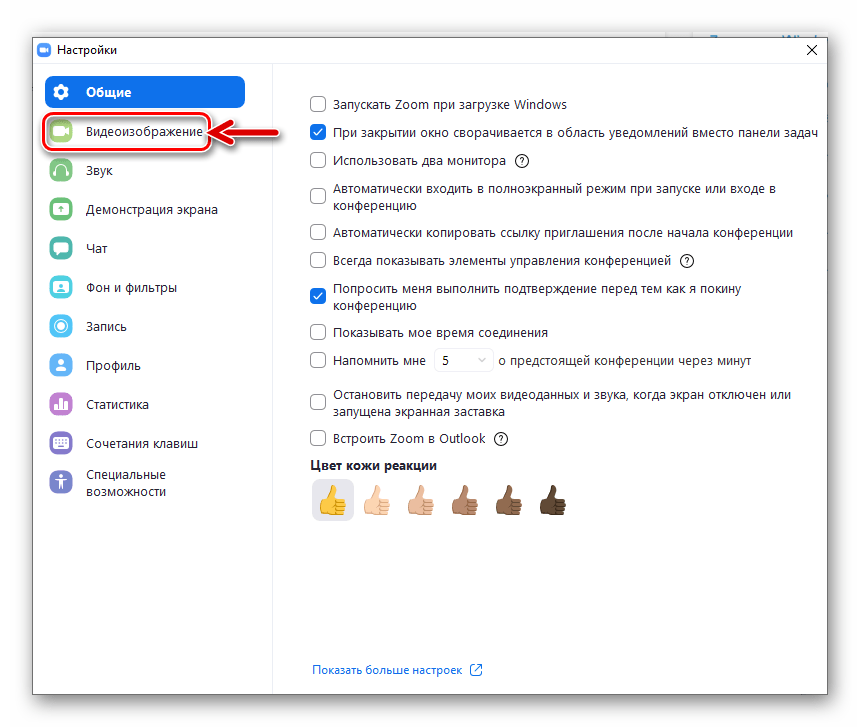
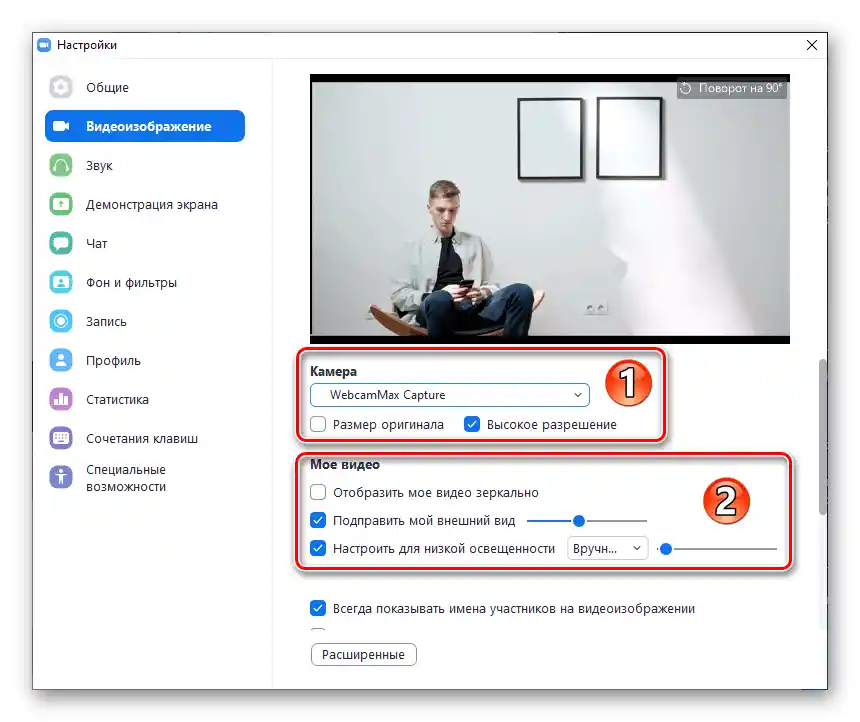
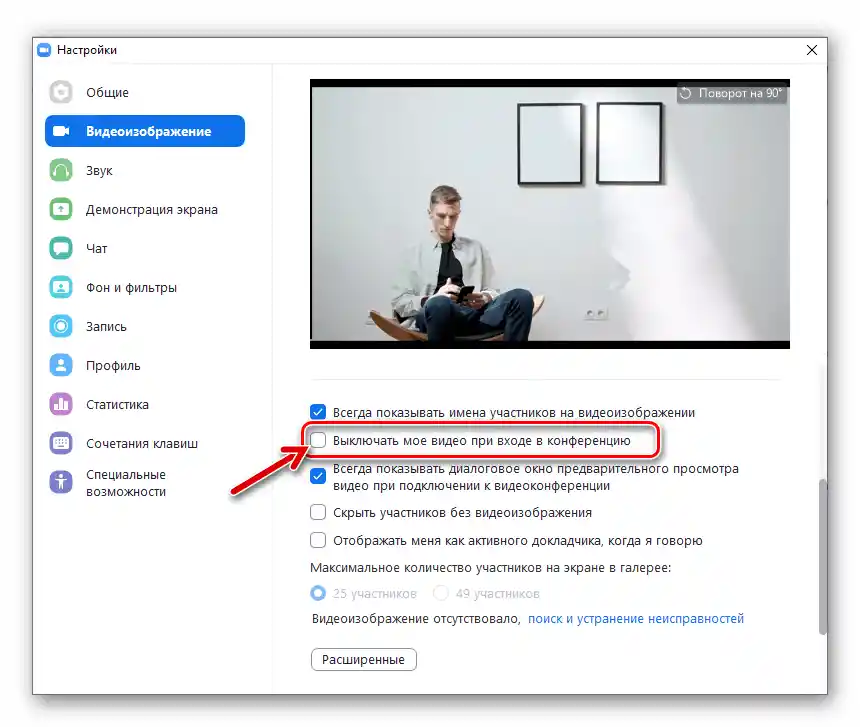
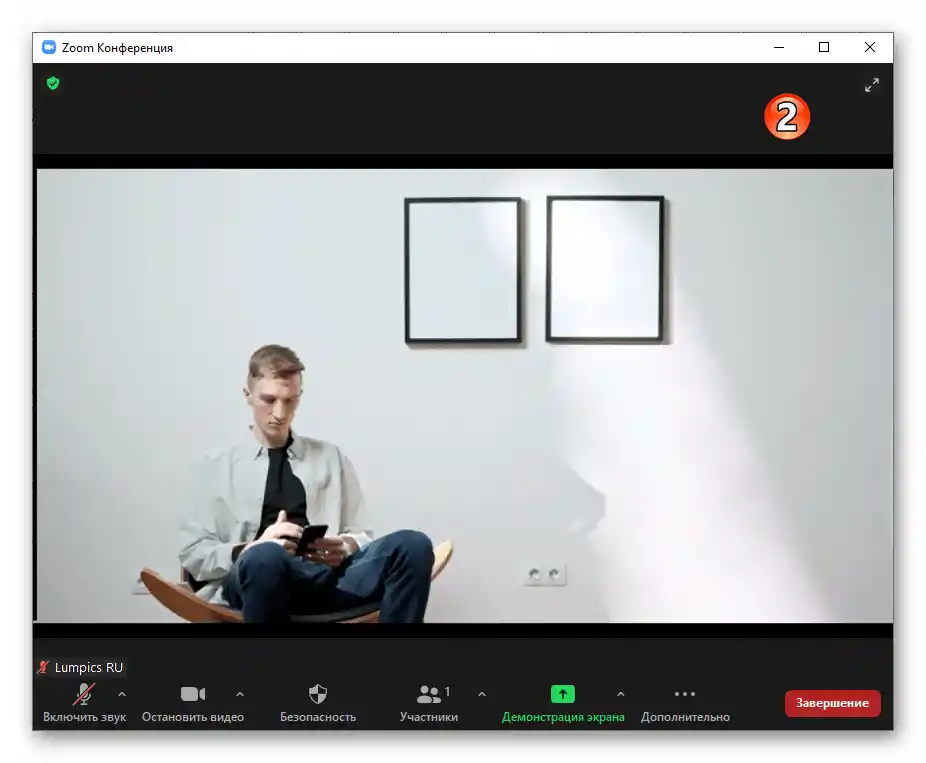
الطريقة 2: يدويًا
بغض النظر عن القيم المتعلقة بإعدادات تسجيل الفيديو لبرنامج زوم على الكمبيوتر خلال جلسة الاتصال المنظمة من خلاله، لديك دائمًا القدرة على تشغيل وإيقاف كاميرتك ويب بشكل قسري:
- انضم إلى مؤتمر عبر الإنترنت موجود أو أنشئ مؤتمرًا جديدًا.
- في أسفل نافذة العرض التي تظهر ما يحدث خلال المؤتمر، توجد شريط أدوات. إذا لم تظهر عناصر التحكم في جلسة الاتصال، استدعِ الشريط عن طريق تحريك مؤشر الماوس إلى نافذة زوم.
- لتفعيل كاميرتك ويب وبدء نقل الصورة منها إلى المشاركين الآخرين في النظام، انقر على الزر الثاني في الشريط المحدد – "تشغيل الفيديو".
- نقرة ثانية على عنصر واجهة المستخدم الذي ينشط جهاز تسجيل الفيديو، ولكن أثناء عمله يتغير اسمه إلى "إيقاف الفيديو"، ستقوم بإيقاف كاميرا الويب.
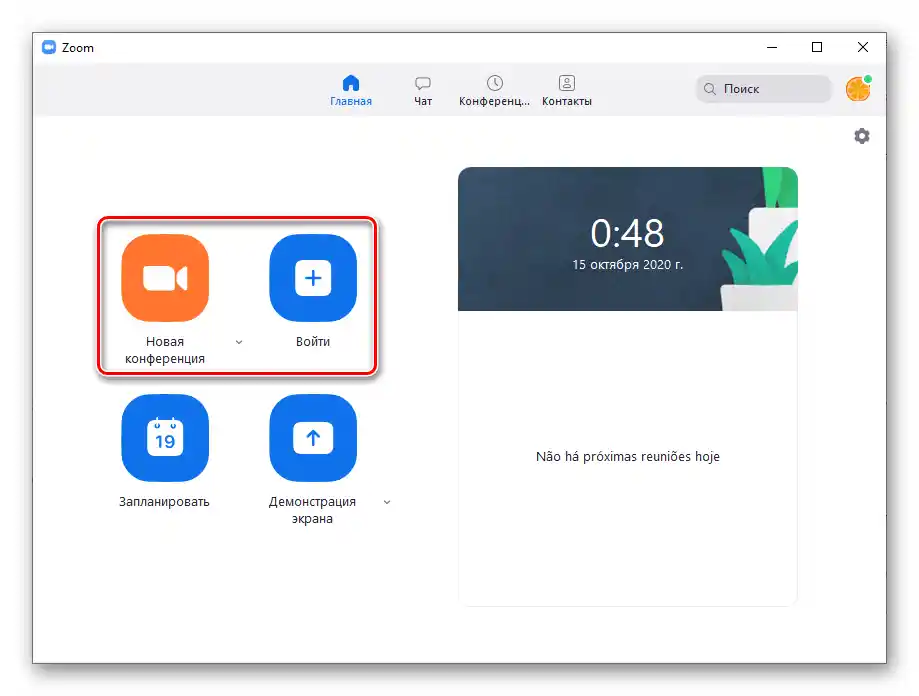
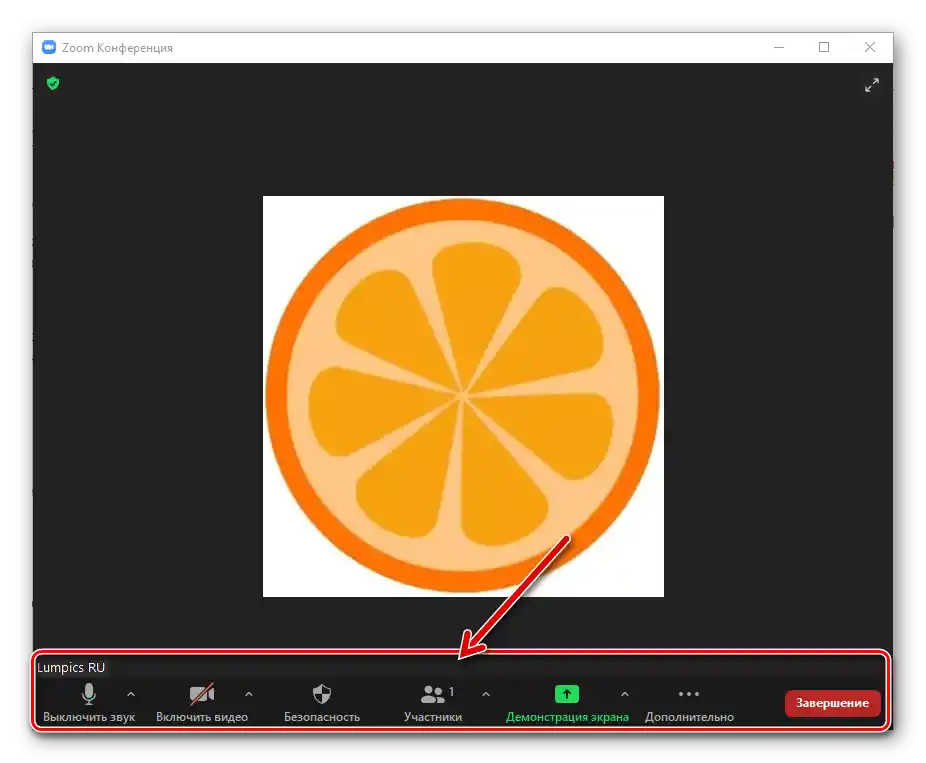
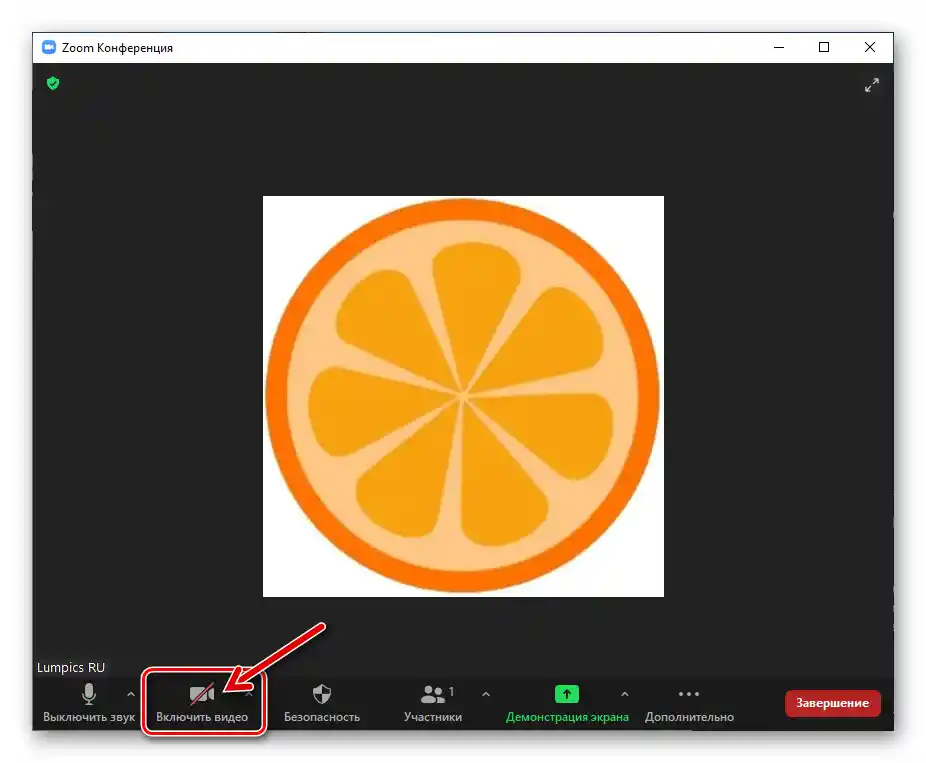
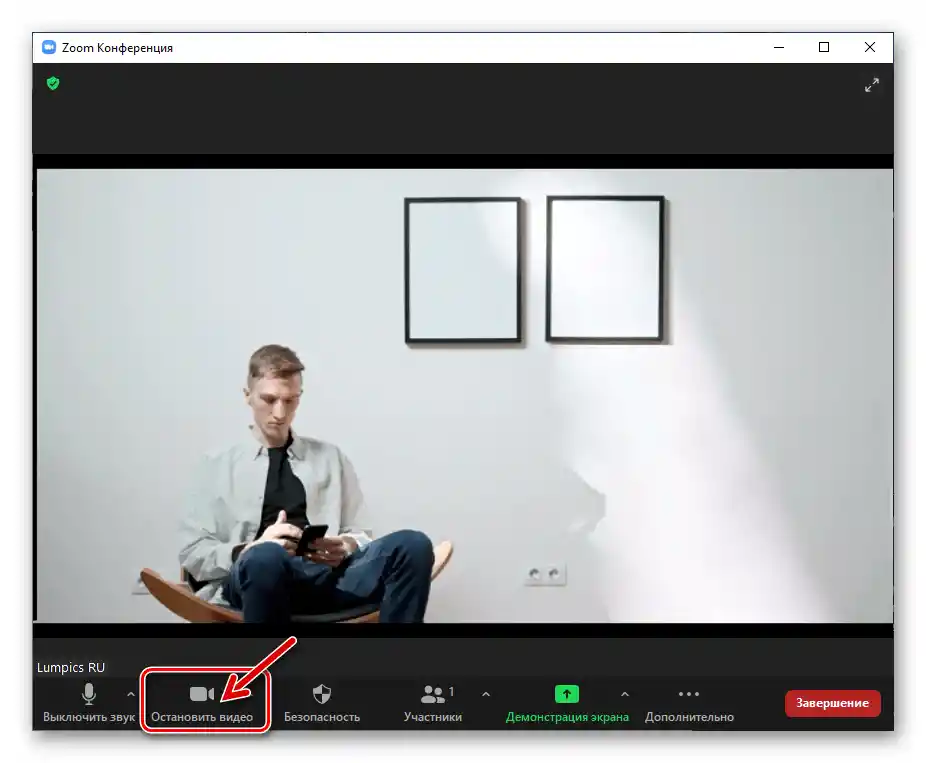
تطبيق زوم على الهاتف المحمول
قبل أن تتمكن كاميرا الهاتف الذكي من العمل في زوم، يجب منح التطبيق المحمول إذنًا لاستخدام الوحدة. عادةً ما يتم ذلك عند التشغيل الأول بعد التثبيت، ولكنه متاح أيضًا في "الإعدادات" لنظام التشغيل:
- أندرويد:
- ادخل إلى "الإعدادات" في أندرويد، افتح قسم "التطبيقات"، واضغط على "جميع التطبيقات".
- ابحث عن بند "زوم" في قائمة البرامج المثبتة على الجهاز المحمول، واضغط على اسمه.من الشاشة "المعلومات" حول التطبيق وإعداداته، انتقل إلى "أذونات التطبيقات".
- اضغط على "الكاميرا" ثم اختر "السماح" من القائمة المكونة من خيارين، أو تأكد من أن التطبيق زوم لديه بالفعل الوصول إلى الوحدة.
![زووم لنظام أندرويد - الانتقال إلى معلومات التطبيق في إعدادات نظام التشغيل]()
![زووم لنظام أندرويد في قائمة البرامج المثبتة على الجهاز - أذونات التطبيقات]()
![زووم لنظام أندرويد - منح التطبيق إذن الوصول إلى كاميرا الجهاز]()
- iOS:
- انتقل إلى "إعدادات" iOS، وقم بالتمرير لأسفل في قائمة أقسام الإعدادات. في المنطقة التي تعرض قائمة التطبيقات المثبتة على iPhone، ابحث عن "Zoom" واضغط على اسمه.
- قم بتحويل المفتاح الموجود في القائمة "السماح بالوصول لتطبيق زوم" إلى وضع "مفعل". أغلق "إعدادات" النظام - وبذلك تكون قد أكملت منح الإذن اللازم لعمل الكاميرا.
![زووم لنظام iOS - برنامج في إعدادات نظام التشغيل]()
![زووم لنظام iOS - منح البرنامج إذن الوصول إلى الكاميرا في إعدادات نظام التشغيل]()
الطريقة 1: تلقائيًا
لتفعيل الكاميرا تلقائيًا على جهازك المحمول، والذي سيتم عند الدخول إلى مؤتمر عبر الإنترنت تم تنظيمه باستخدام زوم، وكذلك عند بدء جلسة جديدة، يجب اتباع الخطوات التالية:
- قم بتشغيل تطبيق زوم على الهاتف المحمول، وانتقل إلى "إعدادات" من الشريط الموجود في أسفل الشاشة.
- اضغط على "المؤتمر"، مما سيفتح قائمة خيارات عمل وحدات الجهاز المختلفة، بالإضافة إلى عميل زوم بشكل عام خلال الجلسة المنظمة باستخدامه.
- قم بإلغاء تفعيل الخيار الثاني في القائمة المعروضة على الشاشة - "دائمًا إيقاف تشغيل الفيديو الخاص بي".
- اخرج من إعدادات زوم.بعد ذلك، يمكنك التأكد، على سبيل المثال، من خلال إنشاء مؤتمر جديد في التطبيق، - يبدأ التقاط الفيديو بواسطة كاميرا الجهاز المحمول وبث الصورة إلى المشاركين الآخرين في الجلسة على الفور ودون أي إجراءات إضافية.

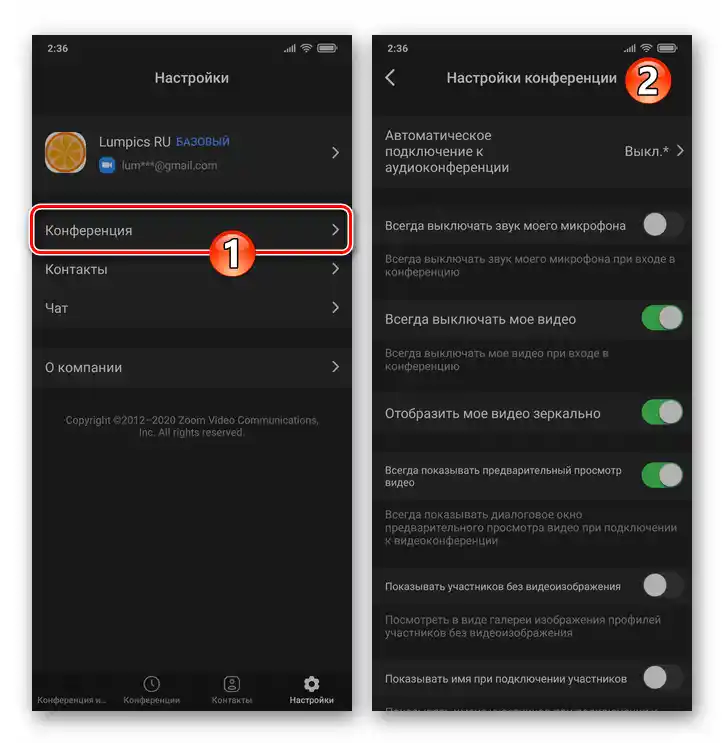
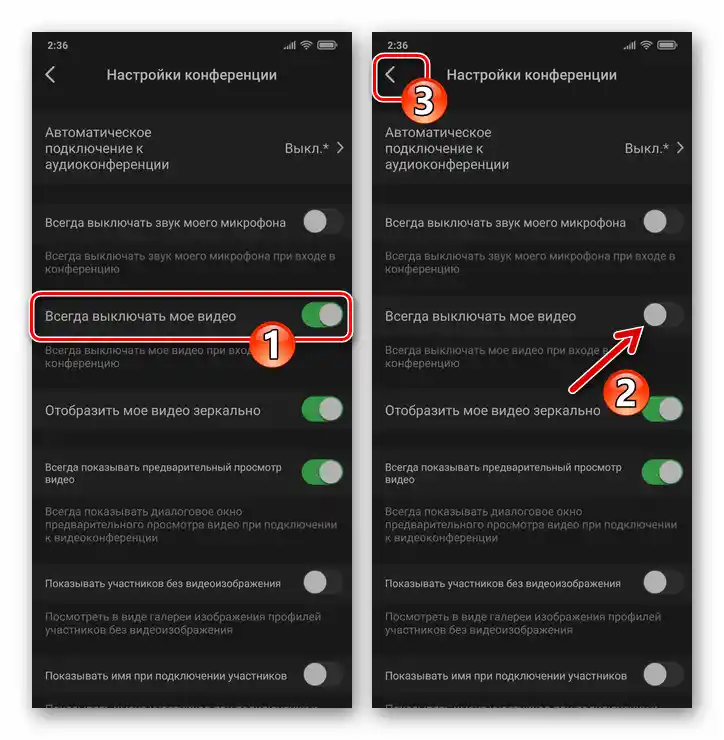
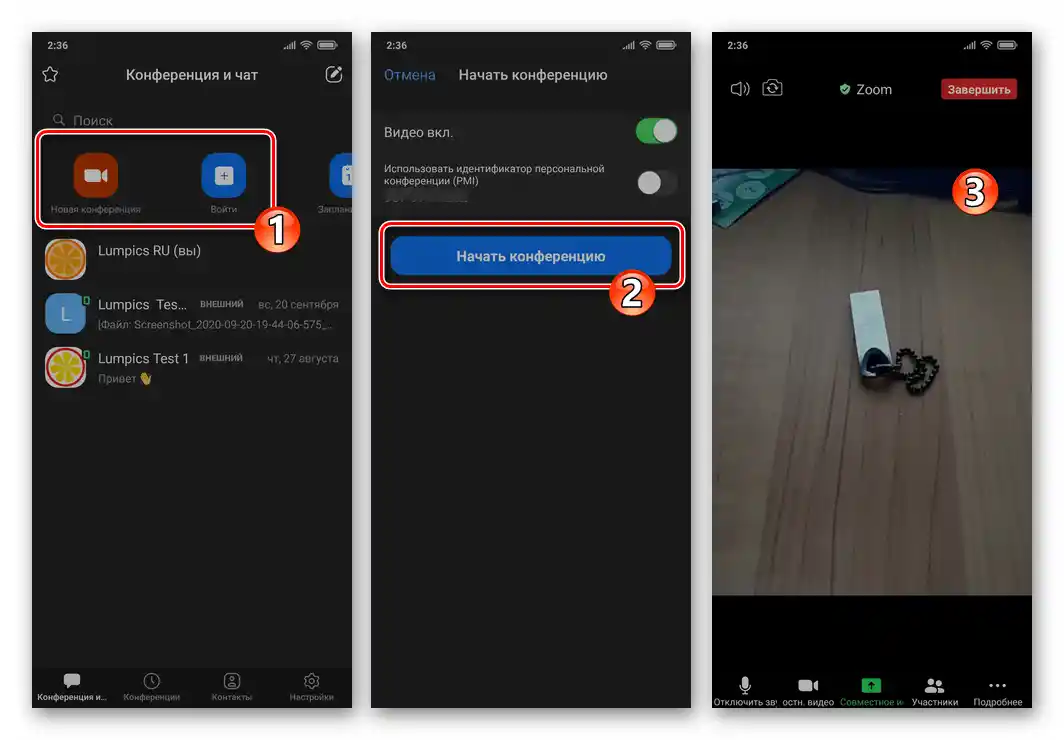
الطريقة 2: يدويًا
لتشغيل/إيقاف كاميرا الهاتف الذكي قسريًا أثناء المؤتمر، تم توفير عنصر واجهة خاص على الشاشة التي تعرض ما يحدث خلال الجلسة.
- افتح أي مؤتمر عبر الإنترنت في Zoom وانتقل إلى شريط الأدوات الموجود في أسفل الشاشة. إذا لم يظهر، المس الشاشة في أي مكان.
- لتشغيل كاميرا جهازك وبدء بث الصورة الملتقطة، اضغط على الزر الثاني في الشريط المحدد - "تشغيل الفيديو".
- نتيجة لذلك، سيتم تفعيل وحدة التقاط الفيديو. بالإضافة إلى ذلك، سيغير الزر الذي يبدأ نقل تدفق الفيديو مظهره ويحصل على اسم "إيقاف الفيديو" - الآن الضغط على هذا العنصر سيوقف الكاميرا.